ALGOR安装步骤
Fiorano2007的安装

China Datang Corporation
选择安装类型(Workstation)
China Datang Corporation
指定节点名和FES的地址
China Datang Corporation
FPS安装说明
• FPS的节点名是重要的信息。Fiorano企业服务器首先通过节 点服务器的节点名来识别不同的节点。 • FPS的另一个重要信息是IP地址,但是IP地址在fiorano中并 不作为识别节点机的标志。 • FPS的节点名和IP地址没有必然的联系,相同的节点名可以 更换IP。 • FES同时只能接受相同节点名的一个连接,第二个连接将被 拒绝,并出现出错信息。 • 在安装时要规范节点名的命名,使不同的节点不出现相同的 节点名。
• 开始—>所有程序—〉Fiorano—〉Fiorano SOA~—〉Fiorano Servers—〉Fiorano ESB Server
China Datang Corporation
FES的启动(2)
• 图中上面两条的红线,分别表示该FES接受FPS连接和其 他工具的连接地址和端口号。 • 下面两条红线表示FES名和FES启动成功。
China Datang Corporation
9、安装。安装完成,按Finish退出
China Datang Corporation
FES安装说明
• 安装的类型有三种即
1:企业服务器:Enterprise 2:节点服务器:Workstation 3:自定义:Custom
• 选择Enterprise自动安装FEห้องสมุดไป่ตู้、FPS和工具。
• 修改EnterpriseServer PrimaryURL="http://localhost:1857" • Localhost对应于IP地址;1857为FES的端口号。 • 重启服务后修改才能生效。
Galieo驱动程序安装问题解决及IDE闪退问题

Galieo驱动程序安装问题解决及IDE闪退问题首先,笔者的电脑是WIN 7 32位专业版,CPU是AMD Athlon(tm) II Dual-Core M300。
是很久很破的一款电脑了。
1.下载Intel Galileo IDE文件并解压在Intel 的官网上下载 Intel Galileo Arduino SW 1.5.3 on Windows。
下载完成后,将ZIP 压缩文件解压至C: 即C盘的根路径。
解压完成后是这个样子的,如下图。
2.驱动程序安装(1)首先插上伽利略专用电源,然后再插上Macro-USB,一定要插到靠近以太网的那个USB接口。
如果没有驱动,则不会出现串口号。
如下图所示:(2)在其他设备->Gadget Serial v2.4处点击右键:更新驱动程序会出现更新驱动程序软件选择浏览计算机上的驱动程序文件并输入图示的路径(首先确保IDE安装在C盘根路径)。
点击下一步,然后会出现一个错误的对话框提示:为了这个问题笔者苦恼很久。
OK,现在终于解决了这个问题了。
(3)经过分析,我初步确认是证书的原因。
在ICkey论坛的贴子中找到了灵感,确认hardware/arduino/x86/tools 目录下的 Linux-cdc-acm.inf文件即是笔者要找的证书。
如下图所示:3.驱动程序问题调试(1)双击hardware/arduino/x86/tools 目录下的 Linux-cdc-acm.inf文件,结果如图所示。
(2)依次点击“查看签名”,“查看证书”,“安装证书”(3)点击下一步后进入证书导入向导,在选择证书存储时,选择受信任的根证书颁发机构,然后确定。
证书就安装好了。
4.驱动程序重新安装(1)重新执行步骤2驱动程序安装,然后等待3~5分钟(可能是笔者的电脑比较慢)。
完成后,出现安装成功的一个界面。
如下图所示:最后可以查看Macro-USB所产品的COM口,只有出现了COM号才说明驱动安装完成。
Foxboro系统工程师站安装步骤0311

Foxboro系统⼯程师站安装步骤0311Foxboro 系统⼯程师站安装步骤1、XP及Fox⽤户的安装⑴、重新启动计算机,按F2键确保从光盘引导启动。
⑵、插⼊光盘CFI System Restore Disk 的第⼀张,到出现提⽰:Press M for the Menu,H for help,or Q to quit时,按M键→出现⼀对话框→按Restore the system→按Enter键→出现提⽰:Press R to Restore ,or A to Abort ,按R键→出现提⽰:Press C to continue or A to Abort ,按C键,进⼊到Ghost8.2画⾯,恢复到65%时,系统提⽰插⼊第⼆张光盘,按OK,出现software restore successful!→按O键退出→按Ctrl+Alt+Del键重启计算机。
⑶、系统启动到XP画⾯,⾃动Found New Hardware,配置好后,出现提⽰:Do you want to restart your computer?要选择NO。
此时需把计算机名改为⼯程师站名(如AW7011),分辨率改为1280 *1024,然后重启计算机。
2、汉字输⼊法的安装⑴、准备⼀张英⽂版的XP2或XP1。
⑵、Star t→Setting→Control Panel→Regional and Languageoptions →Languages→Install files for East Asian languages→Apply。
会弹出下⾯对话框:将盘符D:改成E:⽤左键点Browse 选中CPLEXE.EX_,然后点OK,等下会弹出下⾯对话框:将盘符D:改成E:⽤左键点OK,按提⽰重启计算机。
⑶、Star t→Setting→Control Panel→Regional and Language options按下⾯图⽰设置:⽤左键点OK,按提⽰选择Yes,重启计算机,汉字输⼊法设置完毕。
WebLogic安装教程(详细)
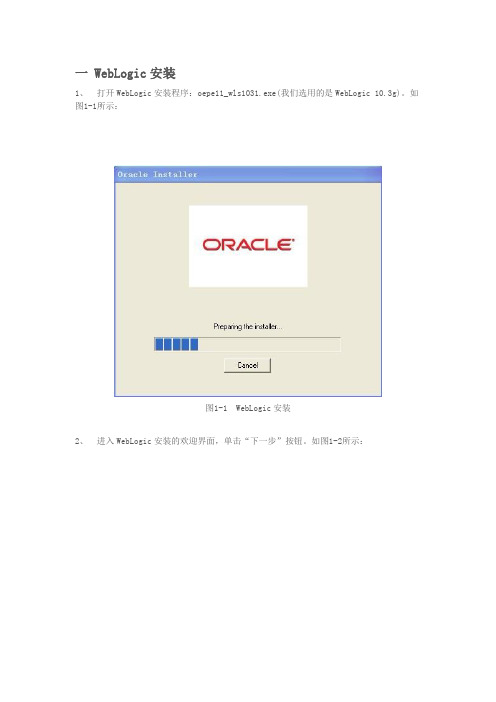
一 WebLogic安装1、打开WebLogic安装程序:oepe11_wls1031.exe(我们选用的是WebLogic 10.3g)。
如图1-1所示:图1-1 WebLogic安装2、进入WebLogic安装的欢迎界面,单击“下一步”按钮。
如图1-2所示:图1-2 WebLogic安装欢迎界面3、选择中间件主目录创建新的中间件主目录,其安装位置为默认的位置(安装位置默认为C:\Oracle\ Middleware,保持默认目录),如图1-3所示。
单击“下一步”按钮:图1-3 选择中间件主目录4、注册安全更新把“我希望通过My Oracle Support接收安全更新”前勾选框的“√”去掉,如图1-4所示。
单击“下一步”按钮:图1-4 注册安全更新5、选择安装类型默认选择“典型”安装类型,如图1-5所示。
单击“下一步”按钮。
图1-5 选择安装类型6、选择产品安装目录WebLogic Server和Oracle Coherence保持默认路径,如图1-6所示。
单击“下一步”按钮。
图1-6 选择产品安装目录7、选择快捷方式位置默认选择“‘所有用户’开始菜单文件夹(推荐)”,如图1-7所示。
单击“下一步”按钮。
图1-7 选择快捷方式位置8、安装概要检查前面所要创建的安装产品和JDK,如图1-8所示。
单击“下一步”按钮。
图1-8 安装概要9、 WebLogic安装过程,如图1-9所示:图1-9 WebLogic安装10、安装完成如果出现图1-10所示的界面,则表示WebLogic安装完成。
单击“完成”按钮。
图1-10 WebLogic安装完成二 WebLogic配置1、在安装完成的界面(图1-10)中,如果选中“运行Quickstart”(默认是选中),则过几秒会自动弹出如图2-1所示的界面,选择“Getting started with WebLogic Server 10.3.5”选项就可进入配置向导,如图2-2所示。
oring75安装方法

Oring7.5安装方法
1、你得有Orign7.5安装文件和Crack(破解文件,见图1)
图1
2、点击keygen破解软件,得到注册名和序列号,见图2。
两个都要记录下了,先是要求输入序列号,如果你不小心关闭了,后面要输入用户名就麻烦了。
我也忘记过。
图2
3、开始安装,到了输入序列号了,见图3;其他步骤安装与普通软件安装类似。
图3
4、安装完了,就可以运行了,运行后问你要把你做的数据处理文件放在什么地方,随便都行,点击OK。
5、点击OK,出现图4,需要注册信息,点击Continue。
图4
6、输入注册信息,前面keygen产生的用户名派上用场了。
输入用户名,必须与序列号一一对应才可以。
点击OK,弹出图6,恭喜你了,不用担心软件使用过期了。
图5
图6
7、确定后,出现图7,等图7的软件准备工作做好后就可以用了。
点击“Do not show this message in the future”,减少不必要的骚扰。
图7
8、如果没有出现图4和图5,而是出现了图8;先选择“Get a license fi”,再将图1中的“orglab”文件用记事本打开,复制其中的所有内容(见图9)到图8中方框内,点击“Click here to update your License File.”即可。
如果运用程序出现图4和图5,再次输入用户名即可完全破解。
图8
图9。
伽俐略冷媒冲注机使用手册_Manuale_algor_K_HC_ZHO

3.1.1 使用非 Galileo TP Process Equipment S.r.l 提供的气体控制系统和通风系统充注易燃易爆冷媒时 所有注意的安全事项 ...................................................................................................................... 17
1.5.1 1.5.2 1.5.3
1.6 1.7
建造标准 ............................................................................................................................ 6 电气安全装置 ...................................................................................................................... 6 操作按键 ............................................................................................................................ 6 电气设备检查及危险区域的分类方法 .................................................................................. 11 易燃物 .............................................................................................................................. 11 泄漏源 .............................................................................................................................. 12 爆炸区域的分类和范围 ...................................................................................................... 12
AB Logix5000软件安装步骤

AB Logix5000软件安装步骤安装软件步骤:1、windows2000安装。
2、应用软件的安装。
系统软件安装步骤windows2000的安装按正常步骤安装即可。
对于其他设置没有特殊要求。
然后安装RICHWIN。
应用软件安装步骤:AB系统软件安装,应先安装Linx,然后分别安装Logix5000、Rsview32等软件。
一、RSLINX的安装RSLinx软件是下位机Logix5000与上位机Rsview32之间通讯用的软件。
1.双击Setup.exe进入图1图12.点击Install Rslinx项,进入图2图23.点击next按钮,进入图3图34.选择接受上述协议后,next按钮可选,点击next按钮,以后出现的窗口均点击next按钮,直到出现图4后点击install按钮进行安装图45.安装过程中会出现图5界面,并伴有多个信息提示框,点击确定即可,系统自动安装直到成功。
图5二、RSLinx的配置完成RSLinx的安装后,还需要对硬件进行配置。
只有进行正确的配置后,Logix5000与Rsview32才能进行正常的通讯,才能把数据采上来。
1双击RSLinx图标,弹出图1图12配置硬件设备。
选择菜单Communications下的Configure Drivers项,弹出(图2),在图2中选择合适的驱动类型(一般选择1784-PCIC(S) ControlNet Devices),这时,add new按钮有效,点击它后,通讯卡的状态便显示在下面窗口中;同时点击在窗口右侧的Configure按钮,对通讯卡进行配置。
图24配置DDE/OPC。
回到主菜单(图1),选择DDE/OPC项中的Topic configuration 项(见图3),qq为Rsview32项目中的目标路径名称,将qq与右侧窗口中当前运行的通讯卡相连(即选择左侧qq,在选择右侧通讯卡后,点击下方done按钮)这样,上下位机便可以通讯,进行软件编程。
AB Logix5000软件安装步骤

AB Logix5000软件安装步骤安装软件步骤:1、windows2000安装。
2、应用软件的安装。
系统软件安装步骤windows2000的安装按正常步骤安装即可。
对于其他设置没有特殊要求。
然后安装RICHWIN。
应用软件安装步骤:AB系统软件安装,应先安装Linx,然后分别安装Logix5000、Rsview32等软件。
一、RSLINX的安装RSLinx软件是下位机Logix5000与上位机Rsview32之间通讯用的软件。
1.双击Setup.exe进入图1图12.点击Install Rslinx项,进入图2图23.点击next按钮,进入图3图34.选择接受上述协议后,next按钮可选,点击next按钮,以后出现的窗口均点击next按钮,直到出现图4后点击install按钮进行安装图45.安装过程中会出现图5界面,并伴有多个信息提示框,点击确定即可,系统自动安装直到成功。
图5二、RSLinx的配置完成RSLinx的安装后,还需要对硬件进行配置。
只有进行正确的配置后,Logix5000与Rsview32才能进行正常的通讯,才能把数据采上来。
1双击RSLinx图标,弹出图1图12配置硬件设备。
选择菜单Communications下的Configure Drivers项,弹出(图2),在图2中选择合适的驱动类型(一般选择1784-PCIC(S) ControlNet Devices),这时,add new按钮有效,点击它后,通讯卡的状态便显示在下面窗口中;同时点击在窗口右侧的Configure按钮,对通讯卡进行配置。
图24配置DDE/OPC。
回到主菜单(图1),选择DDE/OPC项中的Topic configuration 项(见图3),qq为Rsview32项目中的目标路径名称,将qq与右侧窗口中当前运行的通讯卡相连(即选择左侧qq,在选择右侧通讯卡后,点击下方done按钮)这样,上下位机便可以通讯,进行软件编程。
arcServer、arcSDE及Oracal安装步骤及注意事项

需要安装的软件(按先后顺序):ArcDesktop、ArcServer、Oracal、ArcSDEArcDesktop安装:正常安装注意事项:尽量安装在C:\Program Files (x86)\ArcGIS目录下,防止后续配置时报错。
ArcServer安装:下载与安装好的arcgis同版本的ARC server软件。
运行ersi.exe,运行软件。
在安装界面,选择安装arcgis for servers,点击setup进行安装。
3点击setup后,弹出安装窗口,点击next进行下一步安装。
4选择i accept the listen agreement,通用用户协议,点击next进行下一步安装。
1.选择软件安装路径,默认是和arcgis一样的路径下。
尽量不要修改安装路径。
2.选择Python安装路径,建议装在c盘吧,不是很大。
3.输入ARC server管理员账户名,密码。
也可以通过文件直接导入。
4.输入完后点击下一步,提示是否保存安装信息,如果需要就另存保存文件,如果不需要就直接点击下一步。
5.提示需要输入软件许可文件,一般有很多的网上资源,搜一搜就有了。
选择许可文件后点击next进行下一步安装。
6.安装完成后完成网页版arcgis server安装向导。
我们可以选择已有的站点或者新建一个站点。
这里新建一个站点。
7.点击创建后,提示输入管理员名称和密码。
输入后点击next继续安装。
8.指定服务器目录和配置存储,可以自行修改。
点击完成后进行创建站点。
9.站点创建完成后,需要登录arcgis server账号。
10.可以看到server管理界面,进行server服务的管理或发布。
等操作。
注意事项:ArcServer版本要与ArcDesktop相同(如10.2.1的Desktop只能适配10.2.1的Server,安装10.2.2的Server时会出问题)。
同样尽量安装在C盘的默认目录下,如安装在其他自定义盘符中,可能会导致网页版Arcgis Server安装向导页面无法打开。
ABLogix5000软件安装步骤

AB Logix5000软件安装步骤安装软件步骤:1、windows2000安装。
2、应用软件的安装。
系统软件安装步骤windows2000的安装按正常步骤安装即可。
对于其他设置没有特殊要求。
然后安装RICHWIN。
应用软件安装步骤:AB系统软件安装,应先安装Linx,然后分别安装Logix5000、Rsview32等软件。
一、RSLINX的安装RSLinx软件是下位机Logix5000与上位机Rsview32之间通讯用的软件。
1.双击Setup.exe进入图1图1 2.点击Install Rslinx项,进入图2图2 3.点击next按钮,进入图3图34.选择接受上述协议后,next按钮可选,点击next按钮,以后出现的窗口均点击next按钮,直到出现图4后点击install按钮进行安装图45.安装过程中会出现图5界面,并伴有多个信息提示框,点击确定即可,系统自动安装直到成功。
图5二、RSLinx的配置完成RSLinx的安装后,还需要对硬件进行配置。
只有进行正确的配置后,Logix5000与Rsview32才能进行正常的通讯,才能把数据采上来。
1双击RSLinx图标,弹出图1图12配置硬件设备。
选择菜单Communications下的Configure Drivers项,弹出(图2),在图2中选择合适的驱动类型(一般选择1784-PCIC(S) ControlNet Devices),这时,add new按钮有效,点击它后,通讯卡的状态便显示在下面窗口中;同时点击在窗口右侧的Configure按钮,对通讯卡进行配置。
图24配置DDE/OPC。
回到主菜单(图1),选择DDE/OPC项中的Topic configuration 项(见图3),qq为Rsview32项目中的目标路径名称,将qq与右侧窗口中当前运行的通讯卡相连(即选择左侧qq,在选择右侧通讯卡后,点击下方done按钮)这样,上下位机便可以通讯,进行软件编程。
Windows Server AppFabric 安装和配置指南

Contents安装指南 (3)入门标题页 (3)Windows Server AppFabric 安装和配置指南 (3)版权 (3)版权所有 (3)简介 (3)清单:规划安装 (4)硬件要求 (4)使计算机作好安装准备 (5)本节内容 (5)安装关键的 Windows 更新 (5)安装 Windows 更新 (6)安装修补程序 (6)KB980423 (6)安装 .NET Framework (6)安装 Windows PowerShell 2.0 (7)为缓存服务配置设置准备共享网络文件夹 (7)安装和配置 Windows Server AppFabric (8)主机托管服务的安装和配置 (8)缓存服务的安装和配置 (9)本节内容 (9)安装 Windows Server AppFabric (9)本节内容 (12)安装缓存客户端程序集 (12)准备启用缓存的应用程序服务器 (13)准备开发工作站 (13)配置 Windows Server AppFabric (13)启动 Windows Server AppFabric 的配置 (14)配置监控 (14)配置暂留 (17)配置缓存服务 (19)完成 Windows Server AppFabric 的配置 (23)首次启动缓存主机服务 (24)安装指南Windows Server AppFabric 安装指南说明了安装和配置这些技术的过程。
为了确保所阅读的是最新的信息,您可以从Windows Server AppFabric 安装指南(/fwlink/?LinkId=169172) 下载页下载本指南的最新版本。
入门标题页Windows Server AppFabric 安装和配置指南Microsoft Corporation发布日期:2010 年 5 月版权版权所有本文档按“原样”提供。
本文档中包含的信息和视图(包括 URL 和其他 Internet 网站参考)可能会随时更改,恕不另行通知。
IStorage okstor2.61安装配制教程

okstor2.61安装、破解、设置图文教程1、OK虚拟盘下载:okstor2.61虚拟盘无限用户破解版(真正支持8G 版本)下载 - 死性不改's Blog~/中国航天/blog/item/30a7b3197e78804842a9add8.html2、安装:2.1、安装文件是ISO镜像,真机安装需要刻盘使用,虚拟机测试研究掠过。
2.2、OK虚拟盘不只是可以硬盘安装,而且可以直接运行在光盘上,因为有这个特性,所以安装过程也与其他LINUX系统安装有点小异。
2.3、引导安装:光盘引导,启动完成后,回车会出现下图提示:默认的帐号为root、密码为123成功登陆后,会进入命令行模式。
[root@iStorage root]$在此模式下,我们就可以把OK系统安装到硬盘上了,这里要注意下,安装时,尽量只装1块硬盘作为系统盘之用,但是由于缓存空间也在系统盘上,所以磁盘容量不要过小,建议160G以上。
2.4、安装参数:在命令行模式,输入install回车,会看到安装示例。
其中hda代表IDE硬盘、sda代表SATA、SAS硬盘。
(如果你不确定你的磁盘到底是hda还是sda,可以使用“par”命令查看。
)后面跟随的数字就是缓存空间大小,如果说你是本地缓存,那么缓存空间设置为0即可,如果不是本地缓存,那建议使用all参数。
(缓存容量为G)缓存为0的命令如下。
install sda 0缓存为除系统外的所有磁盘空间的命令如下。
install sda all而事例中的all,意思就是把所有剩余磁盘空间都作为缓存。
剩下的安装过程就是自动的了,不需要理会,当再次返回[root@iStorage root]$提示时,输入reboot 回车重启,然后把光驱摘掉就可以了,如果安装成功,此时已经可以硬盘启动了。
3、修改IP。
当系统启动后,还是和之前一样,回车输入帐号root,密码123,进入命令行模式。
然后使用LINUX的VI编辑器来修改IP。
AB Logix5000软件安装步骤

AB Logix5000软件安装步骤安装软件步骤:1、windows2000安装。
2、应用软件的安装。
系统软件安装步骤windows2000的安装按正常步骤安装即可。
对于其她设置没有特殊要求。
然后安装RICHWIN。
应用软件安装步骤:AB系统软件安装,应先安装Linx,然后分别安装Logix5000、Rsview32等软件。
一、RSLINX的安装RSLinx软件就是下位机Logix5000与上位机Rsview32之间通讯用的软件。
1.双击Setup、exe进入图1图12.点击Install Rslinx项,进入图2图23.点击next按钮,进入图3图34.选择接受上述协议后,next按钮可选,点击next按钮,以后出现的窗口均点击next 按钮,直到出现图4后点击install按钮进行安装图45.安装过程中会出现图5界面,并伴有多个信息提示框,点击确定即可,系统自动安装直到成功。
图5二、RSLinx的配置完成RSLinx的安装后,还需要对硬件进行配置。
只有进行正确的配置后,Logix5000与Rsview32才能进行正常的通讯,才能把数据采上来。
1双击RSLinx图标,弹出图1图12配置硬件设备。
选择菜单Communications下的Configure Drivers项,弹出(图2),在图2中选择合适的驱动类型(一般选择1784-PCIC(S) ControlNet Devices),这时,add new按钮有效,点击它后,通讯卡的状态便显示在下面窗口中;同时点击在窗口右侧的Configure按钮,对通讯卡进行配置。
图24配置DDE/OPC。
回到主菜单(图1),选择DDE/OPC项中的Topic configuration 项(见图3),qq为Rsview32项目中的目标路径名称,将qq与右侧窗口中当前运行的通讯卡相连(即选择左侧qq,在选择右侧通讯卡后,点击下方done按钮)这样,上下位机便可以通讯,进行软件编程。
斐海服务器安装说明
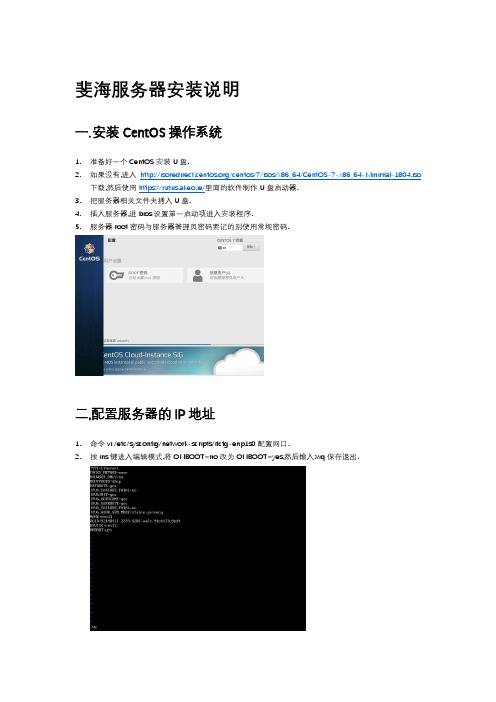
18.在指定区域打开端口(记得重启防火墙)firewall-cmd --zone=public --add-port=80/tcp(永久生效再加上 --permanent)
说明:–zone 作用域
15.设置默认接口区域 firewall-cmd --set-default-zone=public(立即生效,无需重启)
16.更新防火墙规则 firewall-cmd --reload或firewall-cmd --complete-reload(两者的区别就是第一个无需断开连接,就是firewalld特性之一动态添加规则,第二个需要断开连接,类似重启服务)
–add-port=8080/tcp 添加端口,格式为:端口/通讯协议
–permanent #永久生效,没有此参数重启后失效
3.配置端口的命令格式如下
端口3306 tcp
firewall-cmd --zone=public --add-port=3306/tcp --permanent
范围端口 10002/10005 udp
FHSC和pureftpd数据库的导入依上而行.
4.赋予程序可执行权限
chmod +x/root/wks/Freiheit/nginx/nginx-1.10.3/build/sbin/nginx
chmod +x/home/fh/exe/bms
6.程序开机自启
编辑启动程序vi /etc/rc.local,在下面加入
11.拒绝所有包 firewall-cmd --panic-on
12.取消拒绝状态 firewall-cmd --panic-off
Algor技巧总结

2.1 概述易学易用是ALGOR的独到之处。
ALGOR软件提供了非常方便的前处理工具,既提供了CAD建模模块,也提供了强大、广泛的CAD模型接口,使用户可以从CAD模型出发利用其强大智能的网格自动划分器划分网格,也可以从无到有地直接建立有限元模型,并可以导入导出其他有限元软件的有限元模型,而且还可以对有限元模型进行编辑操作,真正做到CAD与CAE系统的协同。
本教程将不进行令人乏味的菜单罗列与介绍,而是在总体介绍的基础上通过大量的实例,在使用过程中熟悉ALGOR的操作方法和流程。
2.2 ALGOR分析环境——FEMPROFEMPRO是ALGOR的Windows风格的有限元分析集成环境,ALGOR的分析流程的各个环节——前处理、求解、后处理,均需要在FEMPRO环境中进行。
2.2.1 启动FEMPRO环境在Windows 2000以上版本的Windows操作系统中安装ALGOR软件以后,可以按以下方法启动ALGOR FEMPRO。
(1)单击“开始”→“所有程序”→ALGOR 20.00→FEMPRO命令,首先将弹出What’s New信息框,提供相应版本的新功能信息,如图2.1所示。
图2.1 What’s New信息框(2)单击Close按钮关闭该信息框,将出现“打开”对话框。
●Open选项可以打开已有的模型,可以是ALGOR模型、CAD实体模型或者第三方有限元软件模型,如图2.2所示。
●New选项可以新建一个任务,选择FEA Model选项可以在FEMPRO中从无到有直接建立有限元模型,如图2.3所示。
另外,KinePak选项启动机构运动向导,PV/Designer选项为压力容器建模向导,CAD Modeler则启动CAD建模模块28ALGOR结构分析高级教程Alibre Design。
●Getting Started选项提供了指向超文本教程、在线教程和ALGOR总部网站的链接。
●Recent Files选项用于快速打开最近使用过的模型。
Lonworks 软件安装顺序
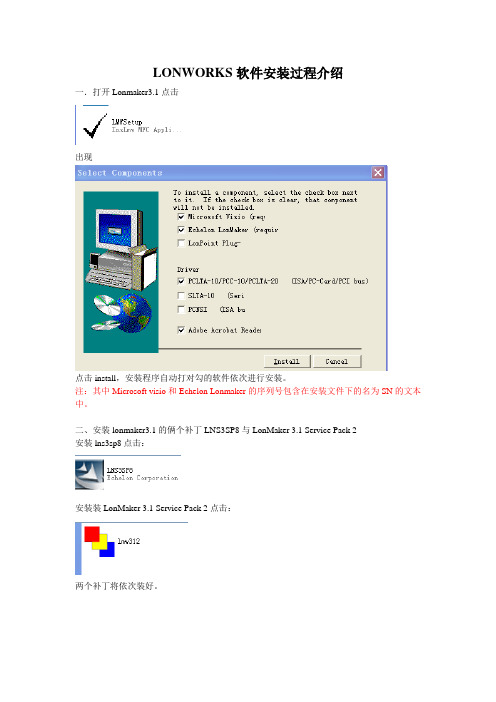
LONWORKS软件安装过程介绍
一.打开Lonmaker3.1点击
出现
点击install,安装程序自动打对勾的软件依次进行安装。
注:其中Microsoft visio和Echelon Lonmaker的序列号包含在安装文件下的名为SN的文本中。
二、安装lonmaker3.1的俩个补丁LNS3SP8与LonMaker 3.1 Service Pack 2
安装lns3sp8点击:
安装装LonMaker 3.1 Service Pack 2点击:
两个补丁将依次装好。
三、安装OPC Server
点击
首先安装OPCS Server M
然后会按提示步骤依次安装完成。
四、安装OPCLink80
点击
按提示步骤完成安装。
五、安装intouch9.0
点击
按提示步骤完成安装。
安装结束后,将WWSUITE.LIC粘贴到提示路径即可破解。
提示路径查找方法:
1.打开INTOUCH应用程序
2.创建新的应用程序
3.双击打开应用程序
4出现提示:
将wwsuite.lic粘贴到指定路径即可。
六、安装OPC Server L(OPC Server L的安装必须建立在LNS3SP8已经安装的基础上才能完成)
完成安装。
七、安装lon卡驱动USB
安装完成之后在菜单—控制面板中会出现Lonworks Interfaces图标
八、重新启动电脑完成安装。
注意事项:
1.LON系列软件的运行环境不支持Windows 7操作系统。
2.机子不能装有360安全卫士及360杀毒系列应用程序,否则无法运行。
ABLogix5000软件安装步骤
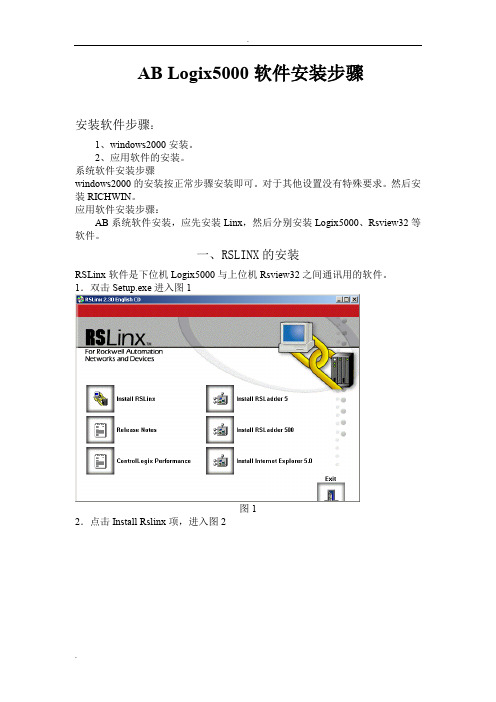
AB Logix5000软件安装步骤安装软件步骤:1、windows2000安装。
2、应用软件的安装。
系统软件安装步骤windows2000的安装按正常步骤安装即可。
对于其他设置没有特殊要求。
然后安装RICHWIN。
应用软件安装步骤:AB系统软件安装,应先安装Linx,然后分别安装Logix5000、Rsview32等软件。
一、RSLINX的安装RSLinx软件是下位机Logix5000与上位机Rsview32之间通讯用的软件。
1.双击Setup.exe进入图1图12.点击Install Rslinx项,进入图2图23.点击next按钮,进入图3图34.选择接受上述协议后,next按钮可选,点击next按钮,以后出现的窗口均点击next按钮,直到出现图4后点击install按钮进行安装图45.安装过程中会出现图5界面,并伴有多个信息提示框,点击确定即可,系统自动安装直到成功。
图5二、RSLinx的配置完成RSLinx的安装后,还需要对硬件进行配置。
只有进行正确的配置后,Logix5000与Rsview32才能进行正常的通讯,才能把数据采上来。
1双击RSLinx图标,弹出图1图12配置硬件设备。
选择菜单Communications下的Configure Drivers项,弹出(图2),在图2中选择合适的驱动类型(一般选择1784-PCIC(S) ControlNet Devices),这时,add new按钮有效,点击它后,通讯卡的状态便显示在下面窗口中;同时点击在窗口右侧的Configure按钮,对通讯卡进行配置。
图24配置DDE/OPC。
回到主菜单(图1),选择DDE/OPC项中的Topic configuration 项(见图3),qq为Rsview32项目中的目标路径名称,将qq与右侧窗口中当前运行的通讯卡相连(即选择左侧qq,在选择右侧通讯卡后,点击下方done按钮)这样,上下位机便可以通讯,进行软件编程。
